
Peter Holmes
25
2726
242
Que faites-vous si vous devez remplacer un seul mot dans des dizaines, voire des centaines, voire des milliers de fichiers texte? Vous restez calme et téléchargez Notepad ++ ou Remplacez le texte [N’est plus disponible]. Ces deux utilitaires feront le travail en quelques secondes.
C'est un dilemme commun parmi les développeurs et les programmeurs. Imaginez que vous gérez un projet contenant des centaines, voire des milliers de fichiers. Lorsqu'un nom de produit apparaissant sur presque toutes les pages change, il est difficile de parcourir chaque page pour rechercher et modifier le nom manuellement. Non, tu es plus intelligent que ça.
Vous lancez Google, vous trouvez cet article et vous découvrez une solution qui ne prend que quelques secondes.
Comment éditer plusieurs fichiers en bloc
Vous pouvez utiliser Notepad ++ ou un outil dédié appelé Remplacer le texte pour éditer en bloc. Comment utiliser les commandes de fichiers batch Windows pour automatiser des tâches répétitives? Comment utiliser les commandes de fichiers batch Windows pour automatiser des tâches répétitives Exécutez-vous fréquemment des tâches ennuyeuses et répétitives? Un fichier de commandes peut être exactement ce que vous recherchez. Utilisez-le pour automatiser les actions. Nous vous montrerons les commandes que vous devez connaître. vos fichiers.
Bloc-notes++
Tout d’abord, laissez Notepad ++ rechercher le mot dans tous les fichiers à modifier. Ouvrez le Bloc-notes ++ et accédez à Rechercher> Rechercher dans les fichiers… ou appuyez sur CTRL + SHIFT + F. Ceci ouvre le menu Trouver dans les fichiers.
Sous Trouver quoi:, entrez le mot ou la phrase à modifier. Sous Remplacer par:, entrez le nouveau mot ou la nouvelle phrase. Enfin, définissez le Annuaire: où se trouvent les fichiers affectés, afin que Notepad ++ sache où chercher.
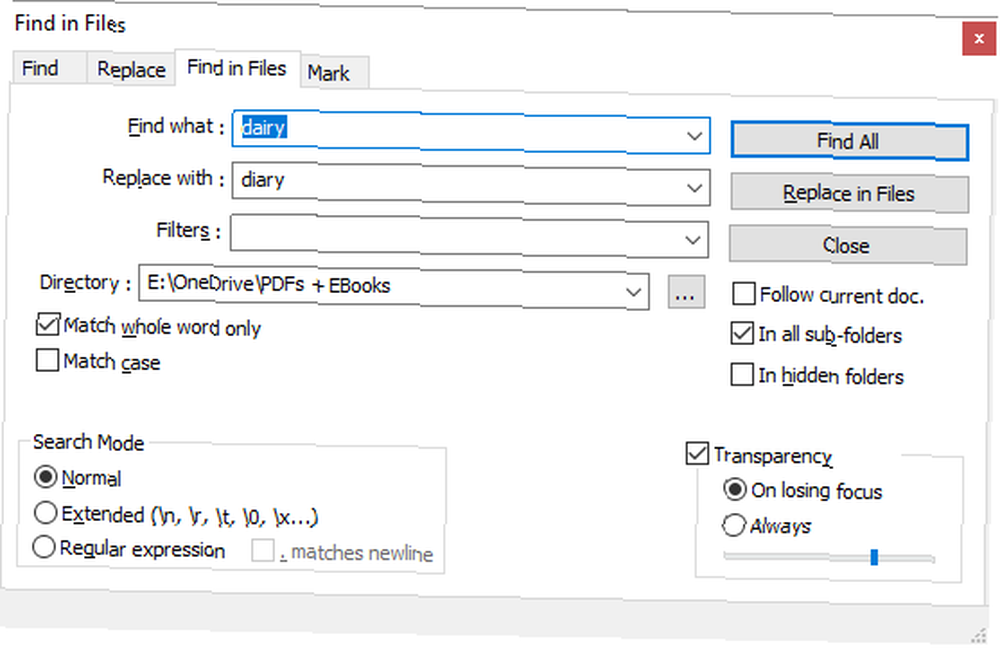
Vous pouvez également utiliser les paramètres avancés, décrits plus bas. Lorsque tout est défini, cliquez sur Trouver tout si vous devez revérifier les résultats ou Remplacer dans les fichiers si vous voulez que Notepad ++ applique immédiatement les modifications. En fonction du nombre de fichiers recherchés par Notepad ++, cela peut prendre quelques secondes..
Si vous êtes allé avec Trouver tout, vous obtiendrez une liste de résultats. Supprimez tous les fichiers que vous ne souhaitez pas modifier en les sélectionnant et en appuyant sur Suppr, puis cliquez avec le bouton droit sur les fichiers restants et choisissez Ouvre tout.
Maintenant, allez à Rechercher> Remplacer ou appuyez sur CTRL + H, qui lancera le menu Remplacer. Ici vous trouverez une option pour Remplacer tout dans tous les documents ouverts.
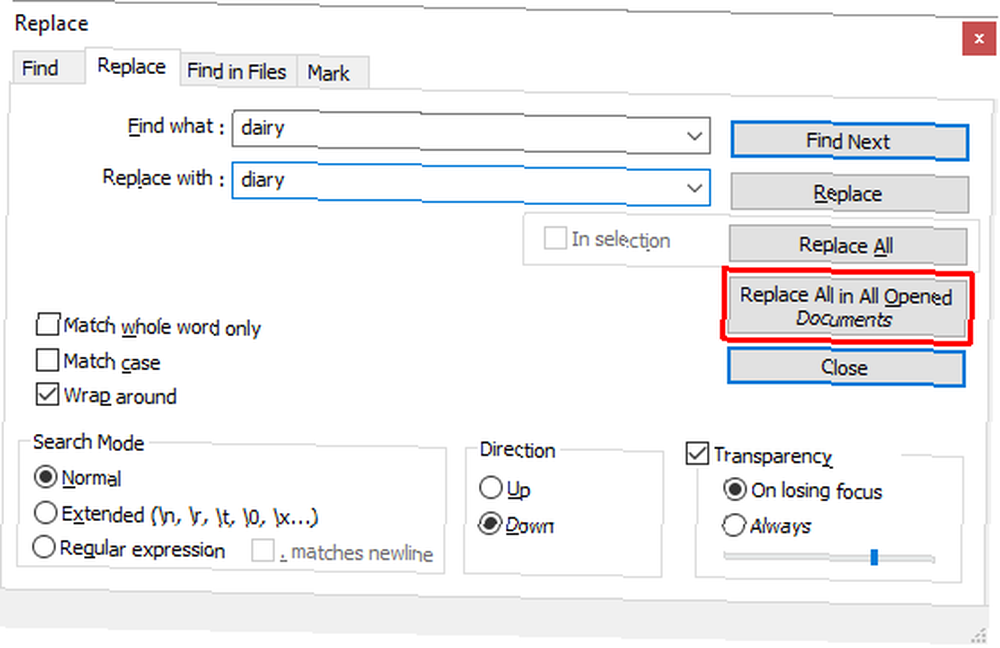
Encore une fois, vous pouvez définir plusieurs paramètres avancés, comme expliqué ci-dessous..
Recherche avancée et remplacer les paramètres dans le Bloc-notes++
Sous Rechercher dans les fichiers, vous pouvez ajouter Les filtres pour rechercher uniquement dans certains types de fichiers. Par exemple, ajoutez * .doc rechercher uniquement dans les fichiers DOC. De même, vous pouvez rechercher des fichiers portant un certain nom, quel que soit leur type. Ajouter *. * pour rechercher n'importe quel nom de fichier et type.
Lorsque vous choisissez un répertoire avec des sous-dossiers, cochez Dans tous les sous-dossiers et Dans des dossiers cachés rechercher ceux-là aussi. Vous voudrez peut-être aussi vérifier Correspondre au mot entier seulement, de sorte que vous ne modifiez pas accidentellement une correspondance partielle.
le Mode de recherche dans les menus Rechercher dans les fichiers et Remplacer vous permet d'effectuer des recherches avancées et des remplacements. Sélectionner Élargi si vous utilisez des extensions, par exemple pour remplacer un caractère par une nouvelle ligne (\ n). Sélectionner Expression régulière si vous utilisez des opérateurs pour rechercher et remplacer tous les mots ou expressions correspondants. Vous pouvez rester avec Ordinaire si vous ne faites que remplacer du texte par du texte.
Remplacer le texte [n'est plus disponible]
Avec Remplacer le texte, vous pouvez configurer un Remplacer le groupe ajouter plusieurs fichiers et / ou répertoires et plusieurs remplacements.
Pour commencer, créez un nouveau groupe. Aller à Remplacer> Ajouter un groupe, et donnez un nom à votre groupe.
Faites un clic droit sur votre groupe et sélectionnez Ajouter des fichiers)… pour ajouter les fichiers et / ou les dossiers que vous souhaitez modifier. Dans les propriétés des fichiers / dossiers, sélectionnez votre Type de Source, c'est-à-dire un seul fichier ou dossier, puis choisissez le Chemin du fichier / dossier source. Si vous choisissez d'ajouter un dossier, vous pouvez également inclure et exclure des types de fichiers en les ajoutant à la liste. Inclure le filtre de fichier ou Filtre de fichiers à exclure rangées. Cliquez sur D'accord quand tu as fini.
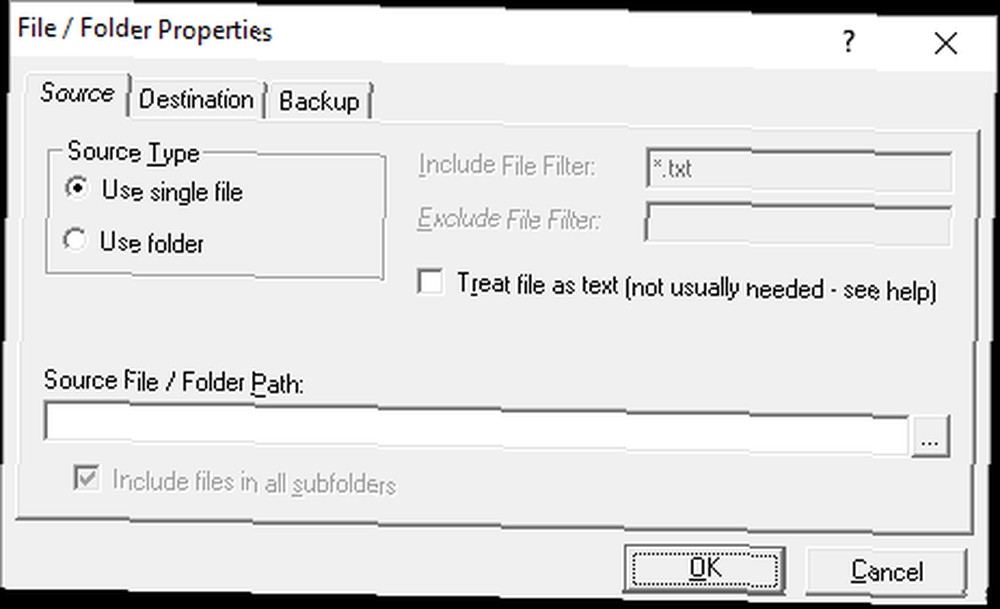
Pour ajouter plusieurs fichiers ou dossiers, répétez l'étape ci-dessus..
La meilleure caractéristique de Remplacer le texte est que vous pouvez choisir une destination différente de celle d'origine. dans le Propriétés du fichier / dossier, passer au Destination onglet et choisissez votre désiré Chemin du fichier / dossier de destination.
Maintenant que vous avez configuré votre groupe, il est temps de définir vos remplaçants. Sélectionnez votre groupe et allez à Remplacer> Rechercher / Remplacer la grille> Edition avancée… Maintenant, vous pouvez ajouter le Rechercher du texte et Remplacer le texte. Assurez-vous de regarder dans le menu déroulant en bas pour personnaliser les options de recherche et de remplacement.
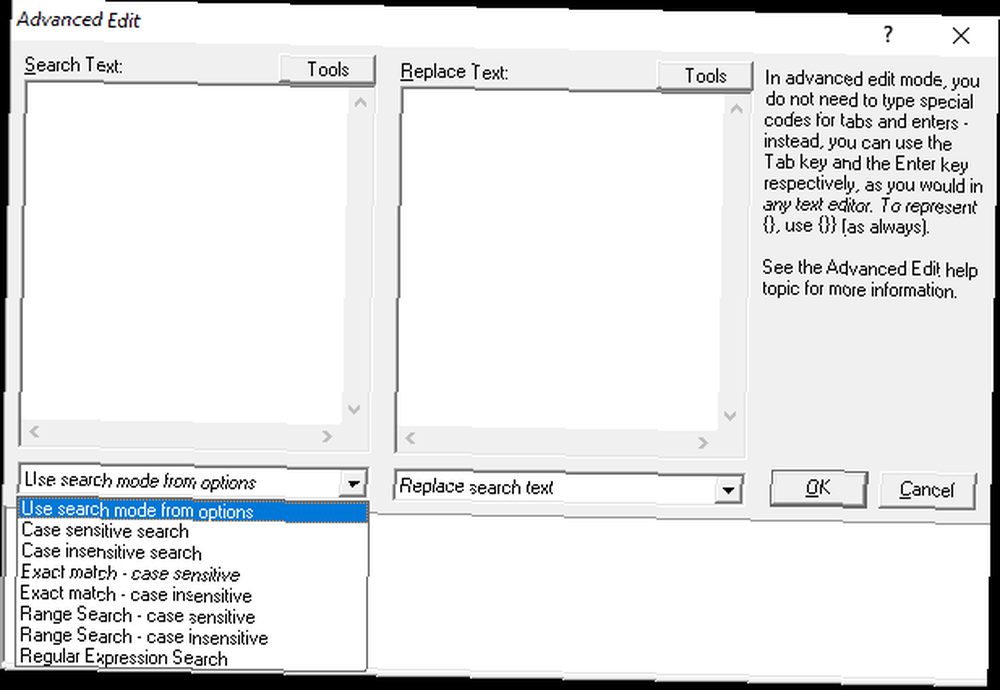
Comme avec Notepad ++, vous pouvez utiliser des chaînes de recherche avancées et des opérateurs. Fonctionnement des moteurs de recherche et moyens d'améliorer vos résultats de recherche Fonctionnement des moteurs de recherche et moyens d'améliorer vos résultats de recherche Fatigué de chercher plusieurs fois pour trouver ce que vous voulez? Voici comment fonctionnent les moteurs de recherche et comment faire pour que vos recherches soient plus rapides et plus précises. . Contrairement au Bloc-notes ++, vous pouvez ajouter autant d’instances de recherche et de remplacement que vous le souhaitez et Remplacer le texte les exécutera toutes lorsque vous exécuterez le processus..
Pour faire les remplacements, allez à Remplacer> Démarrer le remplacement ou appuyez sur CTRL + R.
A propos des outils
Qu'est-ce que le bloc-notes++?
Notepad ++ est un logiciel gratuit éditeur de code source et alternative au Bloc-notes Windows. Il est publié sous une licence publique générale GNU, ce qui en fait un logiciel open source à source ouverte versus logiciel libre: quelle est la différence et pourquoi est-ce important? Logiciel libre contre logiciel libre: quelle est la différence et pourquoi est-ce important? Beaucoup supposent que "open source" et "logiciel libre" signifient la même chose, mais ce n'est pas vrai. Il est dans votre intérêt de connaître les différences. outil.
De plus, Notepad ++ est une application légère qui conserve les ressources, ce qui en fait un avantage pour l'environnement:
En optimisant autant de routines que possible sans perdre en convivialité, Notepad ++ tente de réduire les émissions mondiales de dioxyde de carbone. En utilisant moins de puissance de la part du processeur, le PC peut ralentir et réduire la consommation d'énergie, créant ainsi un environnement plus vert.
Voici une petite sélection des fonctionnalités de Notepad ++ qui en font l'outil idéal pour l'écriture et l'édition (code):
- Lignes numérotées pour une navigation plus facile.
- Mise en évidence et pliage automatique et personnalisable de la syntaxe de codage.
- Prise en charge de la fonction de remplacement de la recherche Perl Compatible Regular Expression (PCRE).
- La complétion automatique comprend l'achèvement du mot, l'achèvement de la fonction et les paramètres de la fonction.
- Une interface à onglets qui vous permet de travailler avec plusieurs documents en parallèle.
- Edition de plusieurs lignes à la fois, en utilisant soit CTRL + sélection de la souris ou édition de colonne.
Qu'est-ce que remplacer le texte?
Remplacer le texte est beaucoup plus simple que Notepad ++. Il fait un travail: remplacer le texte. Ecobyte, la société à l'origine de Replace Text, est conscient de son impact. Par conséquent, le logiciel ayant une cause est livré avec un CLUF inhabituel:

Malheureusement, Remplacer le texte n'est plus pris en charge et aucun fichier d'aide n'est disponible dans Windows 10. Je l'ai quand même couvert, car il offre des fonctionnalités plus avancées que Notepad ++ pour cette application particulière..
Rechercher et remplacer en toute simplicité
L'un des deux utilitaires ci-dessus devrait faire le travail pour vous. Si vous n'avez qu'un simple travail de recherche-remplacement ou si les fonctionnalités supplémentaires de Notepad ++ semblent utiles, essayez-le. Renommer par lots et supprimer en masse des fichiers dans Windows Comment renommer par lots et supprimer en masse des fichiers dans Windows Êtes-vous en train de tirer les cheveux pour savoir comment renommer ou supprimer par lots des centaines ou des milliers de fichiers? Les chances sont, quelqu'un d'autre est déjà chauve et l'a compris. Nous vous montrons tous les trucs. , mais aussi besoin de faire plusieurs remplacements différents, il vaut la peine de regarder dans Remplacer le texte.
Lequel avez-vous choisi et cela a-t-il fonctionné comme prescrit? Avez-vous trouvé d'autres outils permettant de rechercher et de remplacer du texte? Faites-nous savoir dans les commentaires ci-dessous!
Crédit d'image: Fabrik Bilder via Shutterstock.com











